Configuration manuelle du routeur – Belkin F5D9630UK4A User Manual
Page 138
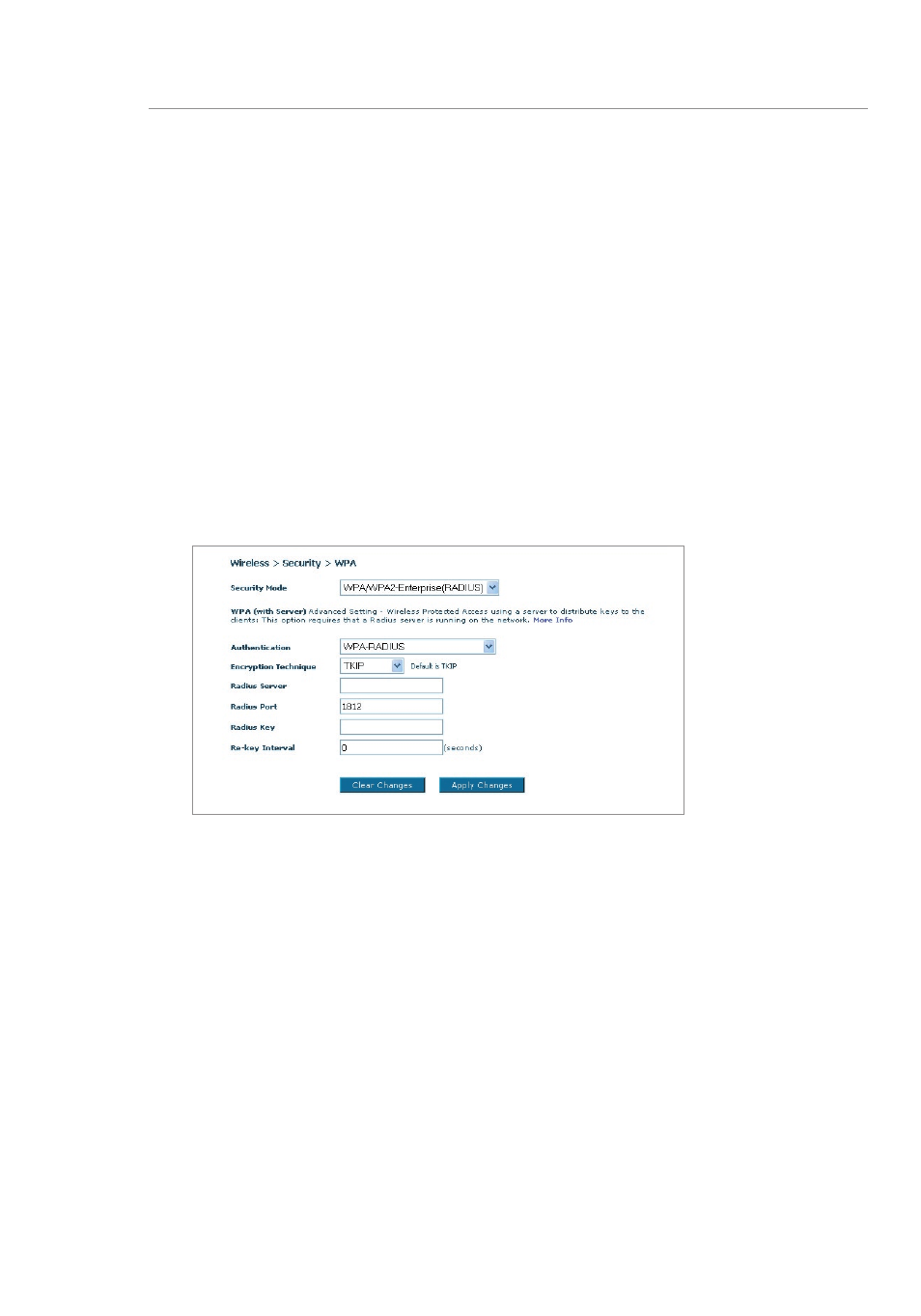
45
44
Configuration manuelle du Routeur
45
44
Configuration manuelle du Routeur
2. Sélectionnez « WPA-RADIUS » pour l’authentification.
3.
À « Encryption Technique [Technique de chiffrement] », choisissez
« TKIP ». Ce paramètre devra être identique à celui des clients que
vous configurerez.
4.
Entrez l’adresse IP de votre serveur Radius dans le champ « Radius
server [Serveur Radius] ».
5.
Entrez la clé Radius dans le champ « Clé Radius ».
6.
Entrez l’intervalle de clé. L’intervalle de clé correspond au nombre de
fois où les clés sont distribuées (en paquets).
7.
Cliquez sur « Apply Changes [Enregistrer les modifications] » pour
terminer. Tous les clients doivent maintenant être configurés avec
ces paramètres.
Configuration requise pour le WPA2
IMPORTANT :Pour utiliser la sécurité WPA2, tous vos ordinateurs et
vos adaptateurs clients sans fil doivent être mis à niveau avec des
rustines, des clients et des logiciels utilitaires clients prenant en charge
le WPA2. Au moment de mettre ce manuel sous presse, plusieurs rustines
de sécurité sont disponibles pour téléchargement gratuit, auprès de
Microsoft. Ces patchs ne fonctionnent qu’avec Windows XP. Les autres
systèmes d’exploitation ne sont pas pris en charge pour le moment.
Pour les ordinateurs sous Windows XP sans Service Pack 2 (SP2), un
fichier Microsoft appelé « Windows XP Support Patch for Wireless Protected
Access (KB 826942) » est disponible pour téléchargement gratuit à http://
support.microsoft.com/?kbid=826942.
Pour Windows XP avec Service Pack 2, Microsoft a lancé un fichier pour
téléchargement gratuit afin de mettre à niveau les composants du client sans fil
pour prise en charge du WPA2 (KB893357). Vous pouvez télécharger la mise à
jour ici : http://support.microsoft.com/default.aspx?scid=kb;en-us;893357
